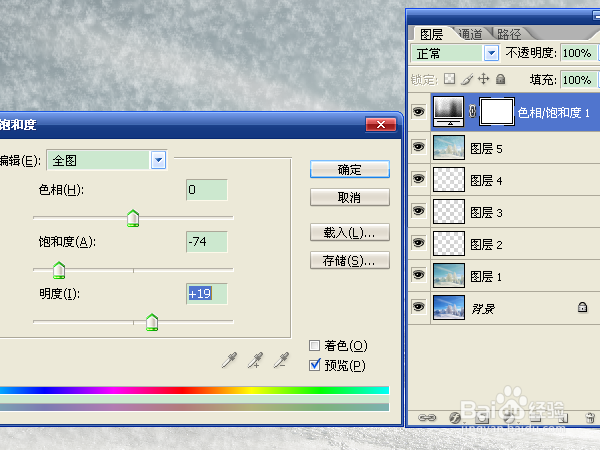1、打开素材,按ctrl+j复制背景。按ctrl+m打开曲线窗口,调整rgb和蓝通道中的曲线,加强亮度和降低蓝色,让背景接近下雪时的景象。
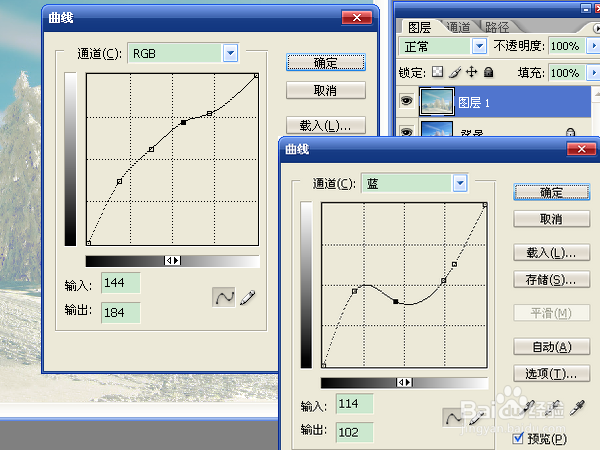
2、选择“图层”→“新建”→“图层”,选择“画笔工具”,按f5键打开笔刷窗口,选择“滴溅”笔尖形状,扩大间距。选择“散布”选项,选中“两轴”,扩大散布的数值,选择3数量。这里的参数可以自定。
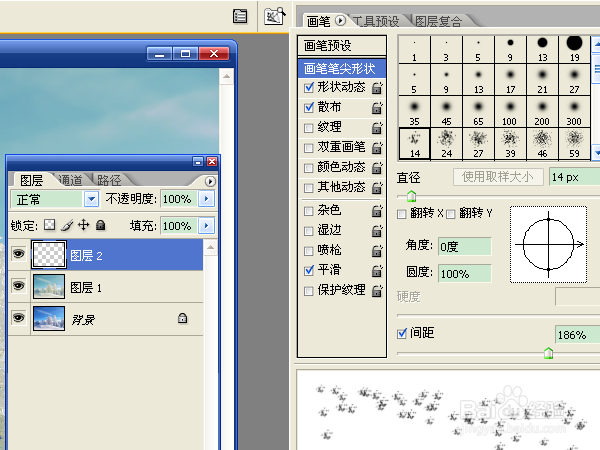

3、按x键切换前背景色,用白色画笔在图像上随意涂抹,混合模式为柔光、不透明度为50%。需要三个雪花图层,每个图层的透明度不同,以此来增加层次感。
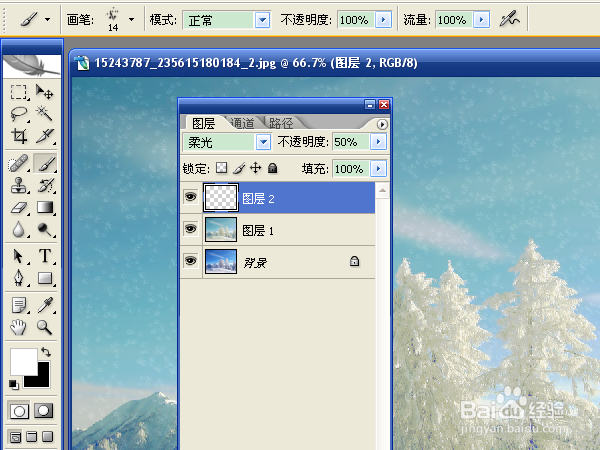
4、选择“滤镜”→“模糊”→“镜头模糊”,选择六边形、高斯模糊、单色,其它数值随意,确定。
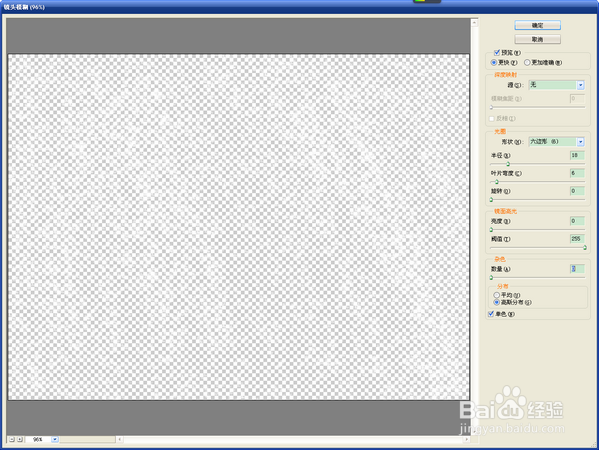
5、新建图层,调大一些画笔直径,在图像中涂抹,混合模式为柔光、不透明度为80%。执行有角度的动感模糊,半径自定。
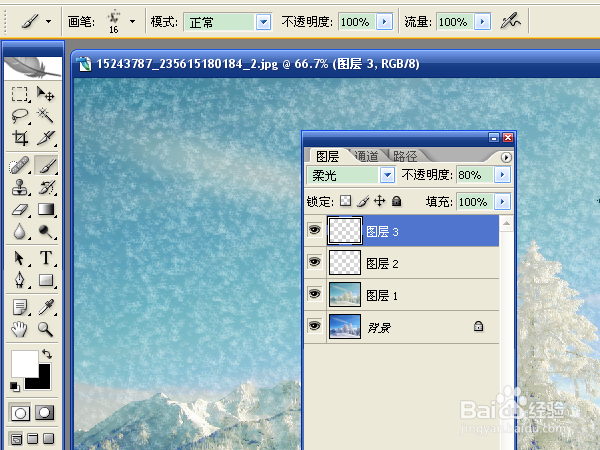

6、新建图层,用增大直径的画笔在图像中涂抹,混合模式为柔光、不透明度为90%。执行镜头模糊,再执行动感模糊,参数如图。

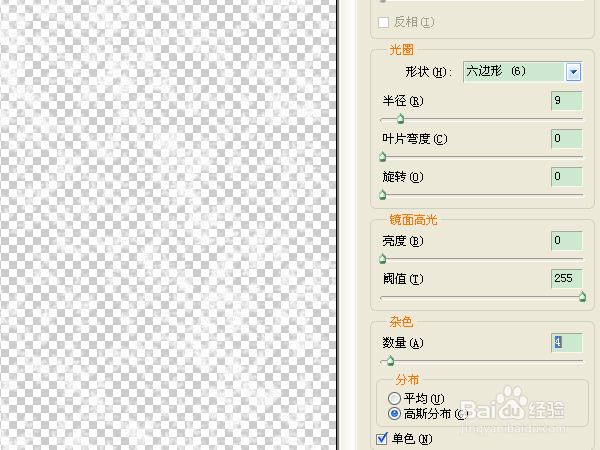
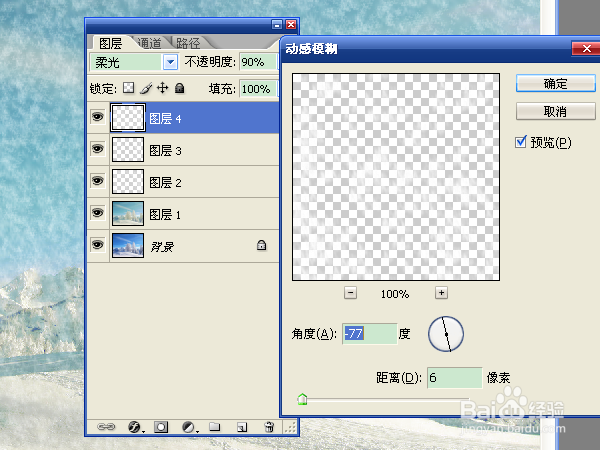
7、按ctrl+shift+alt+e执行盖印可见图层,点击“图层”窗口下方的“创建新的填充或调整图层”按钮,选择“色相/饱和度”,降低饱和度、加大明度,产生下雪时的景色。保存文件。